『Komado2』でAndroidタブレットをWindowsのサブモニター化/試用レビューと感想
公開日:
:
Android アプリ Komado, ディスプレイ
この記事にはアフィリエイト広告・広告が含まれています。
先日、USB接続により遅延を少なくしたiOSアプリ『Duet Display』がリリースされ、再びサブモニター/サブディスプレイ化の熱が蘇ってきました。Androidアプリを探したところ『Komado2』と「iDisplay」を発見、今回は無料で試用できる『Komado2』を試したいと思います。
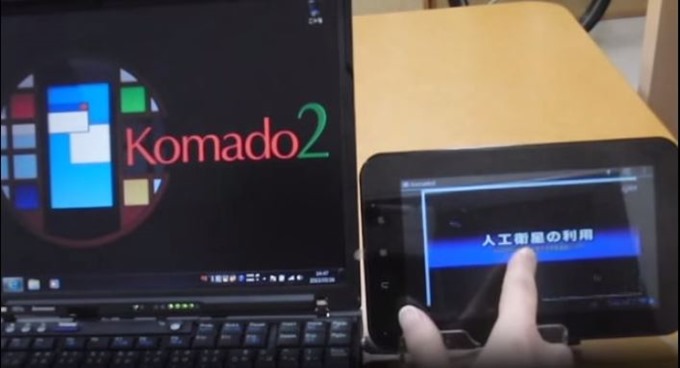
『Komado2』の試用レビュー
『Komado2』の前身となる「Komado」は2012年11月に試用したことがあります。あれから2年、どのように進化したのか楽しみです。
WindowsデバイスはIntel Core i7-3517U/RAM 8GB/Windows 8.1 64bitを搭載しています。Androidデバイスは「Nexus 10」(Android 5.0.1)を使います。
『Komado2』のインストール
Windows用Komado2はKomado2のトップページからダウンロード(ファイルサイズ約17MB)可能でWindows 8.1 64bitに対応していました。
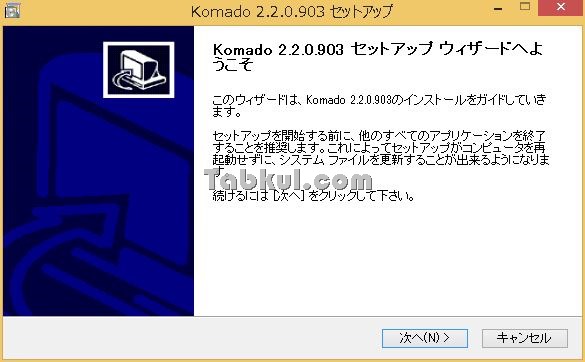
バージョンはkomado 2.2.0.903でした。
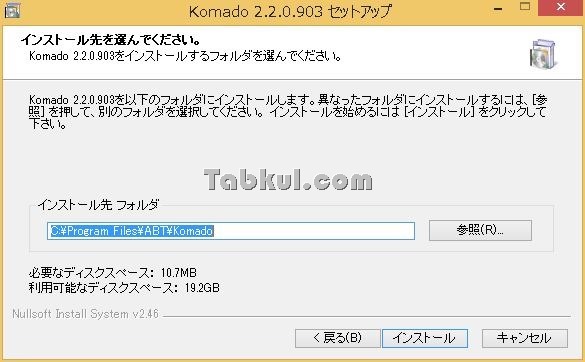
インストール先フォルダは初期値のまま「インストール」を選びました。

インストール中、、、。

フリーソフトのインストール案内などはなくシンプルなインストールウィザードでした。実行にチェックが入っているので、そのまま完了を選択。

ディスプレイのチェックらしき動作が始まり、ミステルモードを利用できるというメッセージが表示されました。
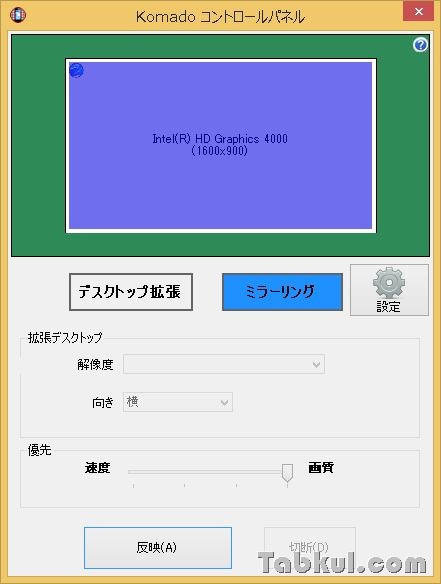
メイン画面、ミラーリングとデスクトップ拡張が選べるようです。
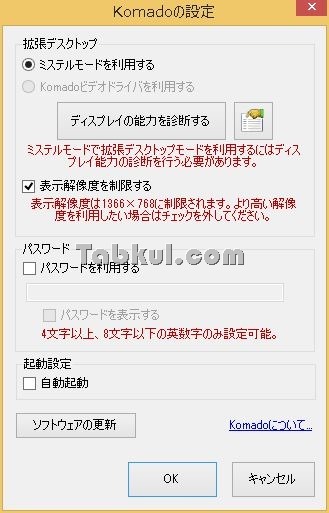
「設定」メニュー。
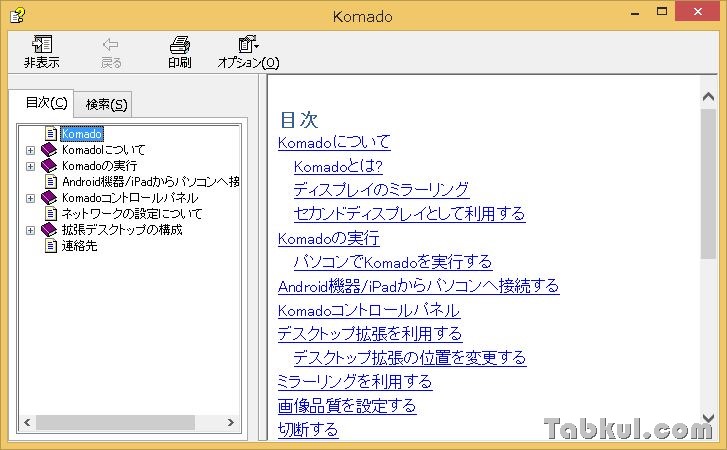
ヘルプも用意されています。
Android版Komado2をインストール
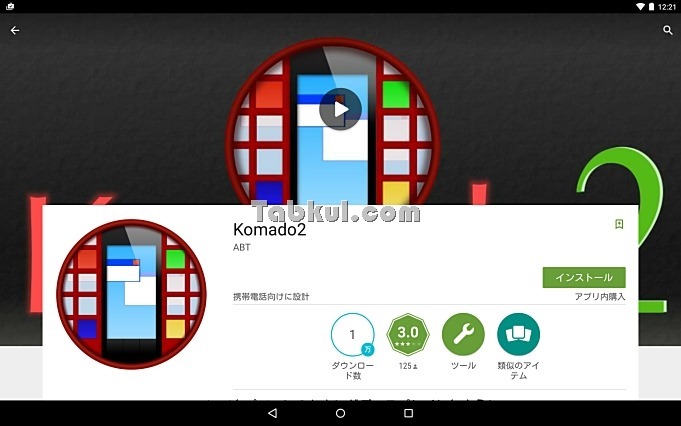
今回はNexus 10(Android 5.0.1)に『Komado2』をインストール(Google Play)します。
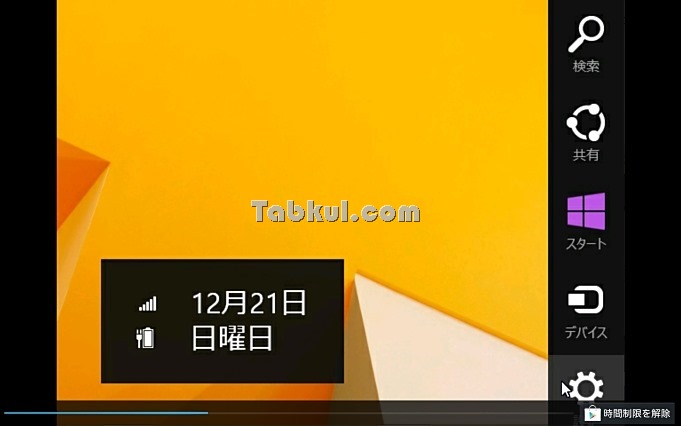
解像度の初期値が640x400となっているため「Nexus 10」の高解像度が活かせていません。画面最下部の時間制限ゲージがあっという間に減っていき、、、。
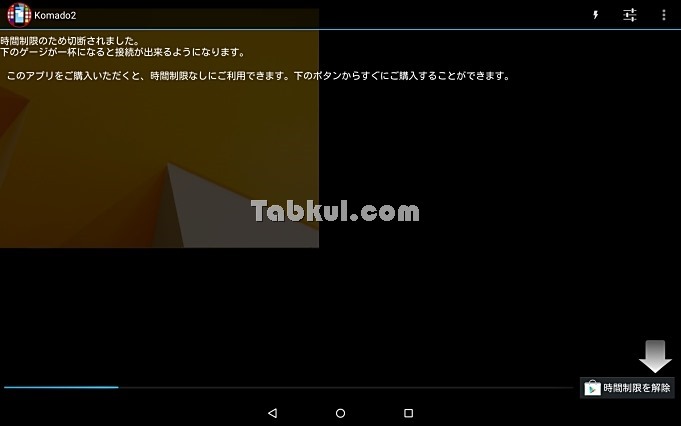
解像度を変更して試している間に切断、早い、、、早すぎる、、、無料版は2分間しか接続できないようで切断後は復旧ゲージが溜まっていくのを待ちます。
Komado2の「デスクトップ拡張」モードが使えなくなった
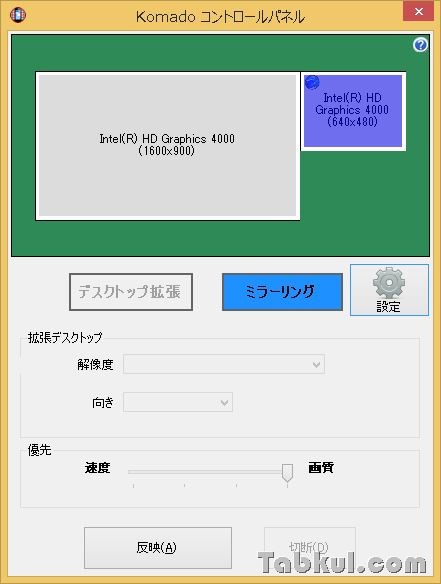
そうこうしている間に「Komado2」が何かメッセージを表示して強制終了しました。そして何故か「デスクトップ拡張」モードが選択できなくなりました。

ヘルプを読んでみるとデバイスマネージャーの「ディスプレイアダプター」に 「ABT komado」なるものがないと「デスクトップ拡張」モードが使えないとのこと、、、確かにない。

アンインストールする必要があるということで、Komado2をアンインストールします。

完全に削除しました。
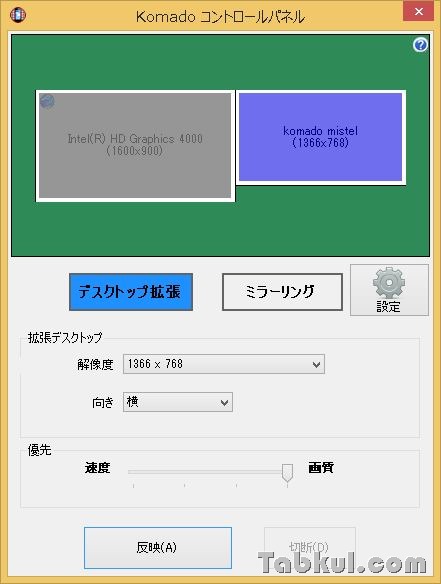
再びインストール、デバイスマネージャーに「ABT komado」は表示されませんが「デスクトップ拡張」モードを選択できるようになりました。
Komado2の試用レビュー/感想
以下、私の環境で試した結果と感想です。
Komado2でのマウス操作
Nexus 10側でのマウス操作は0.5秒~1秒ほどのタイムラグがありましたが、Wi-Fiを5GHz同士で接続すれば違う結果になるかもしれません。
制限時間があり僅かな時間で判断した限り解像度やデスクトップ拡張/ミラーリングに関係なく同じような遅延が発生していたので転送速度の問題ではない可能性も考えられます。
Komado2でYouTube視聴
「デスクトップ拡張」モードにおける視聴では最大解像度1366x768ではカクカクしますが、1280や初期値の640であれば視聴に耐えうる描写だと思いました。
YouTube側の画質設定を変えて試そうと思いましたが「Komado2」が再び強制終了してデスクトップ拡張やミラーリングが表示できなくなってしまいました。短時間に2回も再インストールが必要となるのでは私の環境では実用的でないとして利用を諦めたので画質変更は試していません。
ミラーリングであればYouTubeの再生は問題ない範囲だったと思います。(最初に試したのでうろ覚え)
Komado2の感想
「Komado2」のマウス描写スピードから考えてプレゼンテーションであったり、マウス操作不要な定期的な情報表示を行う定期的に確認するような使い方が向いていると思いました。
今回、Windows/Androidデバイスの相性やインストールしているソフトウェアの関係で強制終了した可能性も考えられるため「Komado2」を試用してアンインストールなどせずに使えているようであれば内部課金すると良いと思います。
もう1つの類似アプリ「iDisplay」はUSBケーブル接続ができるということですが試用版は用意されていません。しかし、アマゾンで販売しているのでAmazonコインを使って購入できるので試そうか思案中です。

気付けばブログ執筆そのものがライフワーク。ども、タブクル管理人です。
かつて夢見た「タブレットやスマホを操り、生産的な活動をする未来」。最近は、その実現を加速させるAIに夢中です。AIは思考力を奪うという意見もありますが「どう使うか、どんな指示を出すか」と、以前より思考力が試される時代の幕開けだと思います。





















